- Bakgrunnsprosesser og maskinvareproblemer er begge hovedårsakene til at den eksterne stasjonen ikke kan monteres på Windows 10.
- For å rette opp det med en gang, prøv å starte systemet på nytt eller endre noen avanserte innstillinger.
- Tradisjonelle harddisker er lenge borte, så ikke nøl med å oppdage best Western Digital ekstern harddisk å få i disse dager.
- Legg også til et bokmerke Feilsøking av periferiutstyr for å hjelpe deg med å løse ethvert problem med letthet.

Denne programvaren reparerer vanlige datamaskinfeil, beskytter deg mot filtap, skadelig programvare, maskinvarefeil og optimaliserer PC-en for maksimal ytelse. Løs PC-problemer og fjern virus nå i tre enkle trinn:
- Last ned Restoro PC-reparasjonsverktøy som kommer med patenterte teknologier (patent tilgjengelig her).
- Klikk Start søk for å finne Windows-problemer som kan forårsake PC-problemer.
- Klikk Reparer alle for å fikse problemer som påvirker datamaskinens sikkerhet og ytelse
- Restoro er lastet ned av 0 lesere denne måneden.
Eksterne harddisker (SSDer inkludert) er til stor nytte av forskjellige grunner. Å ha dataene dine til enhver tid er normalt i disse dager, spesielt på lagring som er lett tilgjengelig og har mye lagringsplass.
Imidlertid har Windows 10, systemet som skal være en førsteklasses tjeneste, mange problemer med eksterne stasjoner.
I tillegg til disse mindre problemene, hadde brukerne den verste tiden med montering, utkasting eller oppstart fra den eksterne stasjonen.
På grunn av dette sørget vi for å tilby de riktige løsningene for disse problemene. Hvis du har vært på utkikk etter en løsning som skal fikse montere/ løse ut / oppstartsfeil, se ikke lenger enn nedenfor.
Raskt tips:
Så ivrig som du kan være å komme til de faktiske feilsøkingstipsene, sørg for å opprette et gjenopprettingspunkt i tilfelle noe ikke går etter planen.
Ashampoo Win Optimizer spesialiserer seg på sikkerhetskopiering av filer og administrering av systemgjenopprettingspunkter med effektivitet takket være System Restore Manager.
Fremfor alt er det kjent for å oppfylle et spesielt krav: rengjøring av harddisker. Takket være denne Drive Cleaner-funksjonaliteten er sjansen stor for å løse dine eksterne monteringsproblemer.

Ashampoo Win Optimizer
Vil du administrere harddiskfeil? Dette kraftige systemoptimaliseringsverktøyet er verdt din oppmerksomhet!
Besøk nettsiden
Hvordan kan jeg fikse problemer med eksterne stasjoner i Windows 10?
- Ekstern stasjon monteres ikke i Windows 10
- Den monterte eksterne stasjonen vil ikke løses ut i Windows 10
- Ekstern stasjon starter ikke på Windows 10
1. Ekstern stasjon monteres ikke i Windows 10
Montering av en ekstern stasjon skal være ganske enkel. Plug-and-play er der i evigheter, og systemet skal ha lett for å lese hvilken som helst USB-plugget ekstern stasjon.
Men tilsynelatende opplevde noen brukere en rekke problemer som til slutt fører til den samme konklusjonen. Systemet gjenkjenner ikke den eksterne harddisken hva de gjør.
Kjør en systemskanning for å oppdage potensielle feil

Last ned Restoro
PC-reparasjonsverktøy

Klikk Start søk for å finne Windows-problemer.

Klikk Reparer alle for å løse problemer med patenterte teknologier.
Kjør en PC-skanning med Restoro reparasjonsverktøy for å finne feil som forårsaker sikkerhetsproblemer og forsinkelser. Etter at skanningen er fullført, erstatter reparasjonsprosessen skadede filer med nye Windows-filer og komponenter.
Nå, før vi skisserer de mulige løsningene for dette problemet, trenger vi at du prøver å montere stasjonen på en alternativ PC. På den måten vil vi eliminere mulige maskinvareproblemer.
Maskinvareproblemer er ganske vanlige når det gjelder harddisker og USB-porter. Hvis du er sikker på at den eksterne harddisken fungerer på andre maskiner, men den bare ikke monteres på den ene Windows 10-PCen, kan du:
- Prøv en alternativ USB-port. Hvis enheten din er USB 2.0, må du forsikre deg om at du har riktig port.
-
Installer driveren på nytt
- Koble til den eksterne stasjonen.
- Høyreklikk Start og åpne Enhetsbehandling.
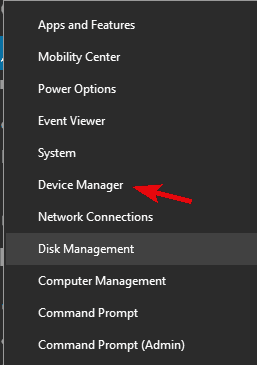
- I hovedmenyen klikker du på Vis og merker av Vis skjulte enheter.
- Utvid delen Diskstasjoner.

- Høyreklikk på den eksterne stasjonen og avinstaller enheten.
- Start PCen på nytt og vent til driveren er installert.
-
Endre USB-strøminnstillinger
- I Windows-søkefeltet skriver du inn Strøm og åpner Strøm- og søvninnstillinger.
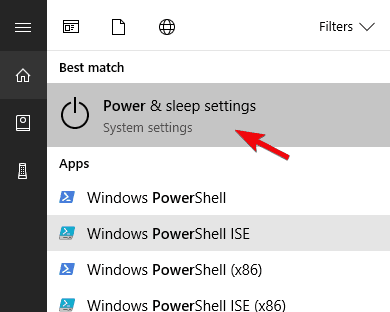
- Klikk på Tilleggsinnstillinger for strøm.
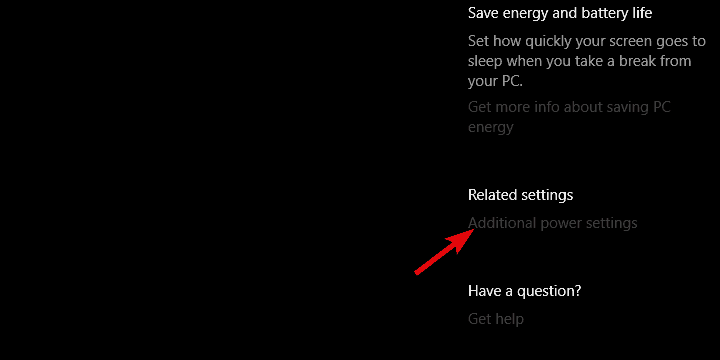
- Klikk på alternativet Endre planinnstillinger ved siden av den valgte Power plan.
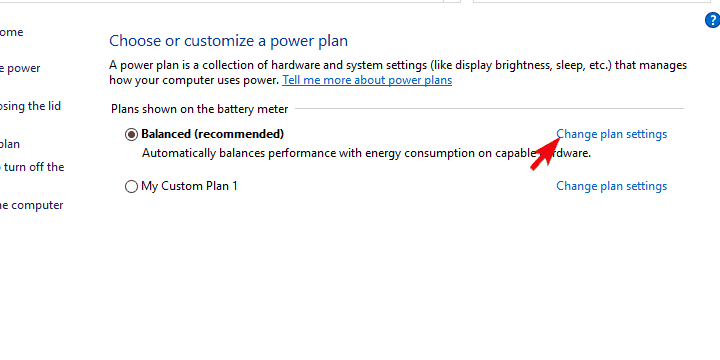
- Velg Endre avanserte strøminnstillinger.

- Utvid USB-innstillinger> USB-selektiv suspenderingsinnstilling.
- Deaktiver denne innstillingen og bekreft endringene.
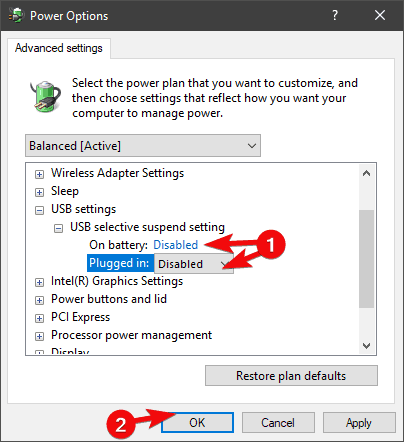
- I Windows-søkefeltet skriver du inn Strøm og åpner Strøm- og søvninnstillinger.
-
Lag et nytt volum
- Trykk på Windows-tasten + R for å åpne den forhøyede kommandolinjen.
- Skriv inn diskmgmt.msc og kjør den.
- Du burde se mye ledig plass.
- Høyreklikk på det ikke-tildelte rommet og velg å lage et nytt enkelt volum.
- Velg størrelse og bekreft endringene.
- Koble den eksterne stasjonen, og koble den til igjen.
- Formater den eksterne harddisken (helst i NTFS-format)
2. Den monterte eksterne stasjonen vil ikke løses ut i Windows 10
Dette er ganske særegent. Problemer med å montere en bestemt stasjon er en ting, og årsakene til at spektrumet er bredere.
På den annen side provoseres problemene man kan oppleve med manglende evne til å løse ut visse eksterne harddisker bakgrunnsprosesser.
Noen bakgrunnsprosesser assosiert med den monterte stasjonen hindrer nemlig at den skytes ut. Selvfølgelig kan du koble den fra / slå den av uten Safely remove-funksjonen.
Dette kan følgelig føre til mer komplekse feil og ytterligere problemer. Det du trenger å gjøre er å følge løsningene vi vervet nedenfor og se etter forbedringer.
Forhåpentligvis bør du kunne løse ut den monterte stasjonen trygt, uten risiko for datakorrupsjon.
- Start systemet på nytt
- Forsikre deg om at det ikke er noe program som bruker data som er lagret i stasjonen. Lukk alle applikasjonene du har brukt for å åpne filene, og prøv å løse ut den eksterne masselagringen igjen. Deaktiver også antivirusprogrammet midlertidig.
-
Kast den ut fra denne PC-en
- Åpne denne PCen / Min datamaskin.
- Høyreklikk på den eksterne stasjonen og klikk på Løs ut.
- Hvis du ser feilen, er det bare å fortsette.
- Bruk en tredjepart som fjerner programvare på en sikker måte
- Feilsøk stasjonen
-
Endre avanserte innstillinger
- Koble til den eksterne stasjonen.
- Høyreklikk Start og åpne Enhetsbehandling.
- Utvid diskstasjoner.

- Høyreklikk på den eksterne stasjonen og åpne Egenskaper.
- Bytt bedre ytelse under Bekreft-fanen og bekreft endringene.
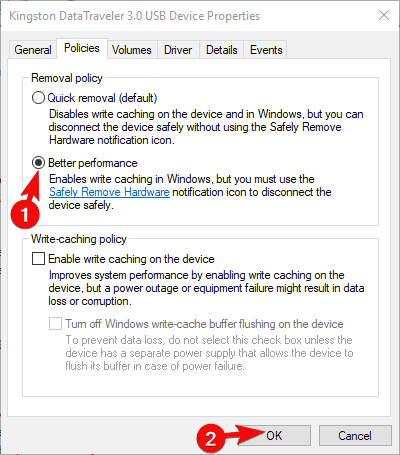
- Formater stasjonen til NTFS-format.
3. Ekstern stasjon starter ikke på Windows 10
Til slutt er en av fordelene med bærbare datastasjoner at du kan lage en oppstartbar systemstasjon og bære systemet rundt.
Noen brukerrapporter skisserte imidlertid oppstartsproblemene angående den eksterne stasjonen. De klarte ikke å starte til Windows 10 fra den eksterne stasjonen, selv om dette fungerte bra på de forrige Windows-iterasjonene.
Når du ser på det, er det ganske åpenbart at BIOS (UEFI) er den som skylder. Det betyr imidlertid ikke at BIOS er den eneste skyldige. Vi vervet alle kjente feilsøkingstrinn nedenfor:
- Ikke prøv med USB 3.0. Windows 10 kan knapt starte fra USB 3.0 / 3.1-stasjonen
- Oppdater BIOS
- Deaktiver Legacy USB i BIOS (UEFI) innstillinger
- Formater ekstern stasjon i NTFS og opprett en ny oppstartbar stasjon
Det er en innpakning. Hvis du er klar over noen alternative løsninger, kan du gjerne dele dem med oss i kommentarfeltet nedenfor.
 Har du fortsatt problemer?Løs dem med dette verktøyet:
Har du fortsatt problemer?Løs dem med dette verktøyet:
- Last ned dette PC-reparasjonsverktøyet rangert bra på TrustPilot.com (nedlastingen starter på denne siden).
- Klikk Start søk for å finne Windows-problemer som kan forårsake PC-problemer.
- Klikk Reparer alle for å løse problemer med patenterte teknologier (Eksklusiv rabatt for våre lesere).
Restoro er lastet ned av 0 lesere denne måneden.
ofte stilte spørsmål
Bakgrunnsprosesser er ofte årsaken til denne irriterende feilen. Dette artikkel dedikert til å løse ekstern stasjon som ikke monteres på Windows 10 vil vise deg hva du skal gjøre for å rette opp det.
Noen av disse fantastiske programvareverktøy for å gjenopprette skadede harddisker kan hjelpe deg denne gangen. Ta en beslutning som er i samsvar med både ditt mål og budsjett.
Ja det kan du. De beste tilnærmingene innebærer å bruke Diskverktøy og sjekke kabelen og portene, som beskrevet i dette guide om hvordan du reparerer en ekstern harddisk.
![6 beste 2 TB eksterne harddisker å få [2021 Guide]](/f/baa5238cd87af0ca0457dc1d7606b104.jpg?width=300&height=460)

![Ekstern stasjon monteres ikke på Windows 10 [Løst]](/f/023cfba7e85e0874309a26d0ca97bb2e.jpg?width=300&height=460)